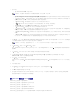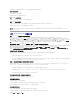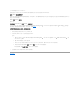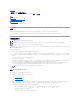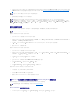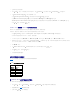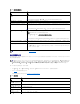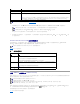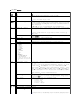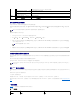Users Guide
返回目录页面
使用 GUI 虚拟控制台
Integrated Dell Remote Access Controller 6 (iDRAC6) 版本1.7 用户指南
概览
使用虚拟控制台
使用 iDRAC6 虚拟控制台 (Video Viewer)
远程启动虚拟控制台和虚拟介质
虚拟控制台常见问题
本节提供关于使用 iDRAC6 虚拟控制台功能的信息。
概览
iDRAC6 虚拟控制台功能使您能够以图形或文本模式远程访问本地控制台。您可以利用虚拟控制台在一个位置控制一个或多个已启用 iDRAC6 的系统。
不用再坐在每台服务器前执行各种日常维护。而是可以在任何地方从台式机或膝上型计算机管理服务器。还可以与他人共享信息 — 无论多么遥远,都可以迅速共享。
使用虚拟控制台
“Virtual Console”(虚拟控制台)页使您能够通过使用本地 Management Station 上的键盘、视频和鼠标管理远程系统,从而控制远程受管服务器上相应的设备。此功能可以与虚拟
介质功能配合使用以执行远程软件安装。
以下规则适用于虚拟控制台会话:
l 最多可同时支持四个虚拟控制台会话。所有会话同时查看同一个受管服务器控制台。
l 从 1.5 版开始,可以按照打开会话的顺序从同一客户端向多个远程服务器发出多个会话。如果打开了使用 Java 插件的虚拟控制台会话,可以打开另一个使用 ActiveX 插件的虚拟
控制台会话。但是,如果打开了基于 ActiveX 的虚拟控制台会话,则无法打开另一个使用 Java 插件的虚拟控制台会话。必须先关闭第一个虚拟控制台会话,才能打开第二个虚拟控
制台会话。
l 不应从 Managed System 上的 Web 浏览器启动虚拟控制台会话。
l 最低要求 1 MB/sec 可用网络带宽。
l 对 iDRAC6 的第一个虚拟控制台会话为完全访问会话。如果第二位用户请求虚拟控制台会话,第一位用户会收到通知并可以选择(批准、拒绝或允许作为只读)向第二位用户发送共
享请求。第二位用户也将被告知另一用户享有控制权。第一位用户在 30 秒的超时时限内对于随后每位用户的共享请求没有应答时,根据为
cfgRacTuneVirtualConsoleAuthorizeMultipleSessions 对象设置的值授予虚拟控制台访问权限。此对象与设置用于第二/第三/第四个会话中的插件类型(ActiveX 或
Java)无关。有关此对象的详情,请参阅 Dell 支持网站 support.dell.com/manuals 上的《适用于 iDRAC6 和 CMC 的 RACADM 命令行参考指南》。
配置 Management Station
要在 Management Station 上使用虚拟控制台,请执行以下过程:
1. 安装并配置一个支持的 Web 浏览器。有关详情,请参阅以下章节:
l 支持的 Web 浏览器
l 配置支持的 Web 浏览器
2. 如果使用 Firefox 或想配合使用 Internet Explorer 和 Java 查看器,则安装 Java Runtime Environment (JRE)。如果使用 Internet Explorer 浏览器,则会为控制台查看
器提供 ActiveX 控件。如果安装了 JRE 并且在启动查看器前在 iDRAC6 Web 界面中配置了控制台查看器,则还可以将 Java 控制台查看器用于 Firefox。
3.
如果使用 Internet Explorer
(IE),请按以下方式确保浏览器能够下载加密内容:
l 转至 Internet Explorer 选项或设置,并选择“Tools”(工具)®“Internet Options”(Internet 选项)®“Advanced”(高级)。
l 滚动至“Security”(安全性)并清除此选项:
“Do not save encrypted pages to disk”(不将加密的页存盘)
注: 打开虚拟控制台会话时,受管服务器不会显示控制台已经重定向。
注: 如果虚拟控制台会话已从 Management Station 打开用于特定 iDRAC6,则从相同 Management Station 打开新会话用于该 iDRAC6 的任何尝试都将失败。
注: 可同时打开多个从单个 Management Station 至多个 iDRAC6 控制器的虚拟控制台会话。
注: 此规则仅适用于远程或固件(SSH 或 Telnet)RACADM,而不适用于本地 RACADM。